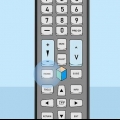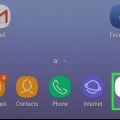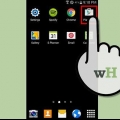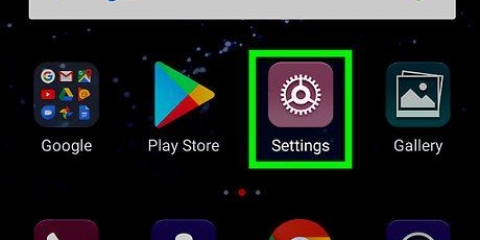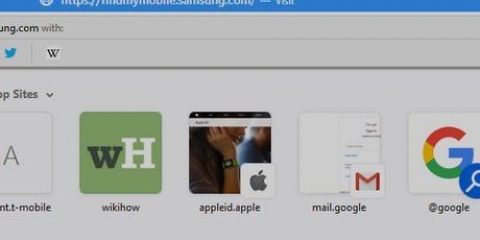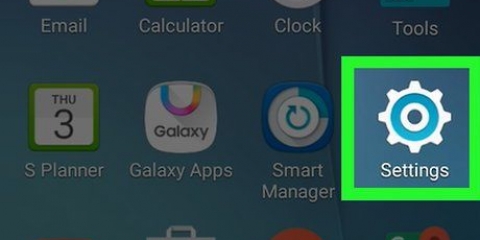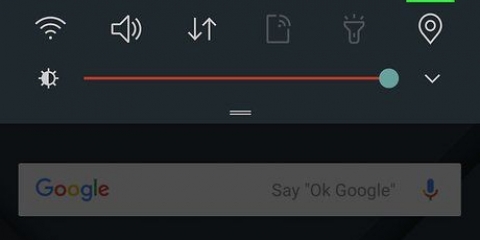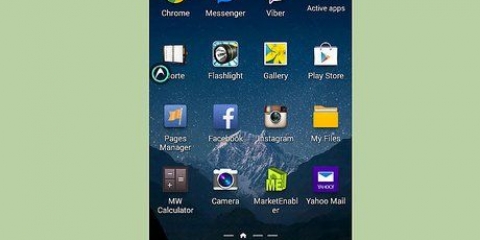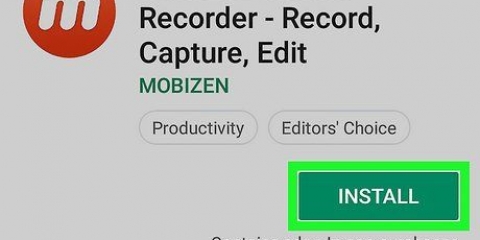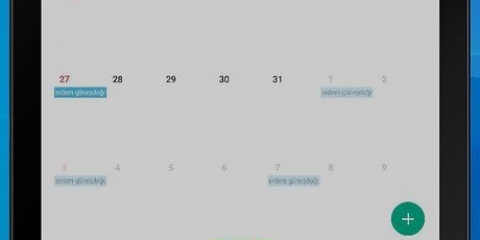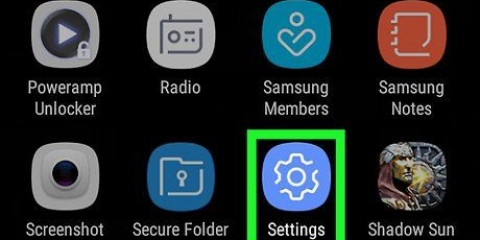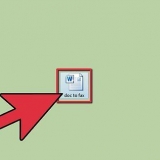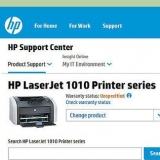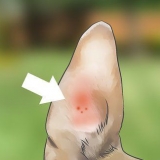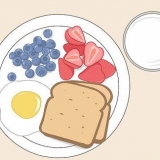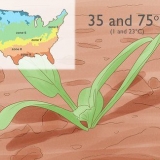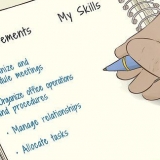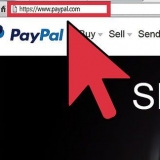Noudat die gids geskep is, kan jy ander programme van enige plek op jou Galaxy daarin sleep en laat val. Om `n vouer uit te vee, tik en hou daarop. Kies `Delete folder` en druk dan `DELETE FOLDER`.






Om meer toepassings by die vouer te voeg, sleep `n toepassing in die toepassingslaai en laat dit dan in `n vouer val. Om `n vouer uit te vee, tik en hou daarop. Kies `Delete folder` en druk dan `DELETE FOLDER`.








Organiseer toepassings op samsung galaxy
Inhoud
Hierdie artikel sal jou leer hoe om die toepassings op `n Samsung Galaxy te organiseer deur vouers en persoonlike volgorde te gebruik.
Trappe
Metode1 van 4:Gebruik dopgehou op die tuisskerm

1. Tik en hou `n toepassing wat jy by `n vouer wil voeg. Met hierdie metode kan jy vouers op jou tuisskerm skep en dan jou programme volgens tipe of volgens doel sorteer.

2. Sleep die toepassing na `n ander toepassing en laat gaan. Wanneer jy jou vinger los, sal `n vouer geskep word wat beide programme bevat.

3. Tik `n naam vir die gids. Dit kan iets wees wat die toepassing beskryf, soos "Produktiwiteit" of "Sosiale Media".

4. DrukVoeg toepassings by. Dit is aan die onderkant van die skerm. Nou voeg jy meer toepassings by hierdie vouer.

5. Tik op elke toepassing wat jy wil byvoeg. Elke ikoon het `n sirkel in die boonste linkerhoek - die keuse van `n toepassing vul daardie sirkel.

6. DrukOM AAN TE LAS. Dit is in die regter boonste hoek van die skerm. Die geselekteerde toepassings word nou almal by die nuwe vouer gevoeg.
Metode 2 van 4: Gebruik vouers in die toepassinglaai

1. Maak die toepassinglaai op jou Galaxy oop. Dit word gewoonlik gedoen deur van die onderkant van die skerm af op te swiep of deur die Apps-ikoon te tik (dikwels 9 klein blokkies of kolletjies).

2. Tik en hou `n toepassing wat jy by `n vouer wil voeg. `n Kieslys sal verskyn.

3. DrukKies verskeie items. Dit is die eerste opsie in die spyskaart. Kringe sal in die hoeke van elke toepassing in die laai verskyn.

4. Tik op elke toepassing wat jy by die vouer wil voeg. Regmerkies sal in die kringe van die geselekteerde toepassings verskyn.

5. DrukSkep gids. Dit is in die regter boonste hoek van die skerm.

6. Tik `n naam vir die gids. Druk `Voer gidsnaam in` en begin tik.

7. DrukVOEG TOEPASSE BY as jy meer toepassings by die gids wil voeg. Andersins, druk enige plek buite die boks om terug te keer na die toepassinglaai. Jou nuwe vouer is nou in die toepassinglaai.
Metode 3 van 4: Beweeg toepassings op die tuisskerm

1. Druk en hou `n toepassing op jou tuisskerm. Jy kan programme op jou tuisskerm skuif (en na ander tuisskerms, as jy wil) deur hulle te sleep.

2. Sleep die toepassing na `n ander plek op jou tuisskerm. Wanneer jy jou vinger los, sal die toepassingikoon op die nuwe plek verskyn.
Om `n toepassing na `n ander skerm te skuif, sleep dit heeltemal na regs of links totdat die volgende skerm verskyn. Los dan jou vinger.
Metode 4 van 4: Herrangskik die toepassinglaai

1. Maak die toepassinglaai op jou Galaxy oop. Dit word gewoonlik gedoen deur van die onderkant van die skerm af op te swiep of deur die Apps-ikoon te tik (dikwels 9 klein blokkies of kolletjies).

2. Drukseks. Dit is in die regter boonste hoek van die toepassingslaai.
As jy wil hê die toepassings moet alfabeties volgens titel gesorteer word, kies nou `Alfabetiese volgorde`. Dit behoort die verstek opsie te wees.

3. KiesPasgemaakte bestelling. Dit sal jou terugstuur na die toepassinglaai in `n spesiale redigeringsmodus.

4. Sleep ikone na nuwe liggings en laat vry. Nadat u u toepassings geskuif het, kan u met leë spasies en bladsye eindig, wat nie `n probleem is nie, aangesien u dit kan uitvee.

5. Drukseks. Dit is in die regter boonste hoek van die skerm.

6. DrukMaak bladsye skoon. Nou word alle leë bladsye en spasies uit die toepassinglaai verwyder.

7. DrukOm aansoek te doen. Jou programlaaiveranderings is nou gestoor.
Artikels oor die onderwerp "Organiseer toepassings op samsung galaxy"
Оцените, пожалуйста статью
Soortgelyk
Gewilde